相信很多的小伙伴们都在使用QT语音,不过大伙了解QT语音中如何调试声卡呢?以下流程就分享了QT语音中调试声卡的具体操作方法。

1、先在QT进房后的界面上点击“话筒”右边的倒三角符号,选择语音检测;
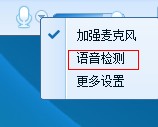
2、在声音输入选择合适的声卡,并说话,如果QT显示系统成功检测到声音输入,选择下一步;
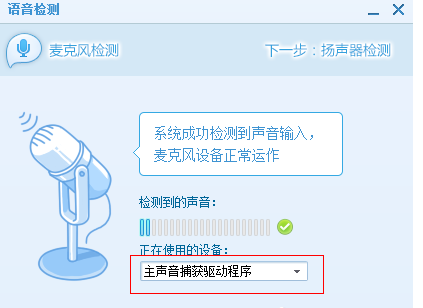
3、在声音输出选择合适的声卡,并点击播放测试音按钮对已选播放设备进行测试;
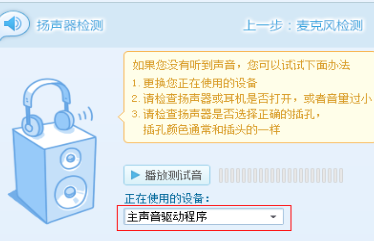
4、如果您能听到QT播放的测试音,那么恭喜,您的扬声器是正常的,点击关闭按钮开始正常语音吧。
XP系统
1、如果您的系统是XP系统,双击右下角系统的小喇叭,在选项那里选择属性;
2、把所有音量控制都点上;
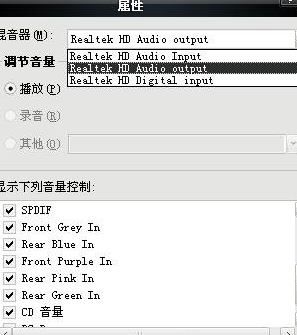
3、把所有音量都静音,然后分别打开并听一下效果,也可以调节音量大小;
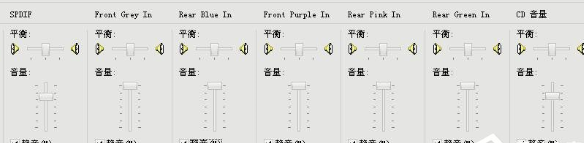
根据上文为你们讲解的QT语音中调试声卡的具体操作方法,你们是不是都学会了呢?
 天极下载
天极下载







































































